소개
이 문서에서는 UCS Central 시스템의 전체 상태 백업을 수행하고 이를 새 시스템에서 복구하는 데 필요한 시나리오 및 단계별 절차에 대해 설명합니다.
전체 상태 백업에서 UCS Central(UCSC) 복원이 필요한 시나리오
1. 프로덕션 UCS Central의 Lab Recreation: 프로덕션 UCS Central 설정을 위해 랩 환경을 다시 생성해야 할 경우
2. 재해복구(DR) 재해 복구 시나리오에서 백업에서 복구해야 하는 경우.
3. 지원되지 않는 직접 업그레이드 경로: 대상 버전 업그레이드가 현재 버전에서 직접 지원되지 않는 경우(예:- 이전 릴리스에서 Cisco UCS Central 릴리스 2.1(1a)로의 직접 업그레이드 경로가 없음).

참고: Cisco UCS Central 릴리스 2.1(1a)로의 백업 복원은 버전 2.0(1s) 이상에서 지원됩니다.
UCS Central 복원을 위한 단계별 프로세스
1. 실행 중인 UCS Central 시스템에서 백업을 캡처합니다.
(a) 도구 메뉴에서 백업 및 복원 옵션을 선택합니다.
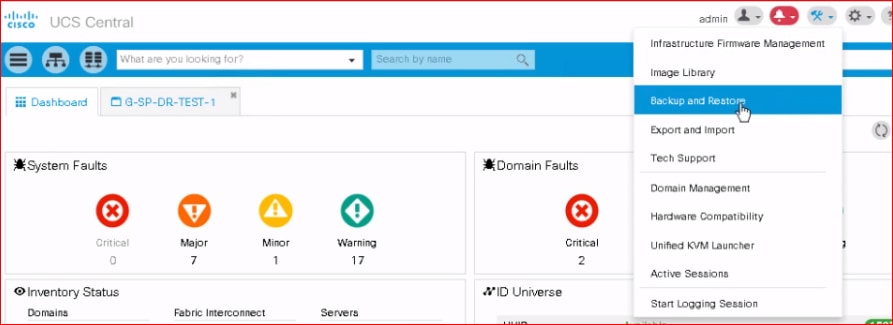
(b) 백업 옵션을 선택합니다.
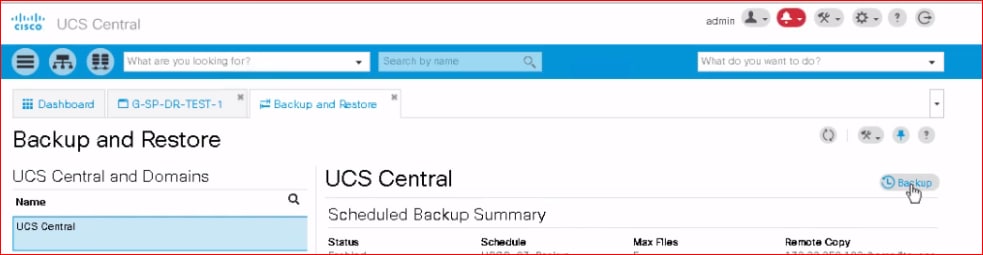
(c) 백업 파일을 만듭니다.
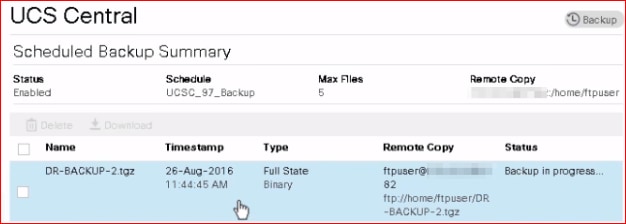
2. 클라이언트 도구(FileZilla)를 사용하여 백업 파일을 다운로드하고 로컬 FTP 서버에 복사합니다.
[FTP에 대한 원격 복사가 구성되지 않은 경우 단계가 적용됩니다.]
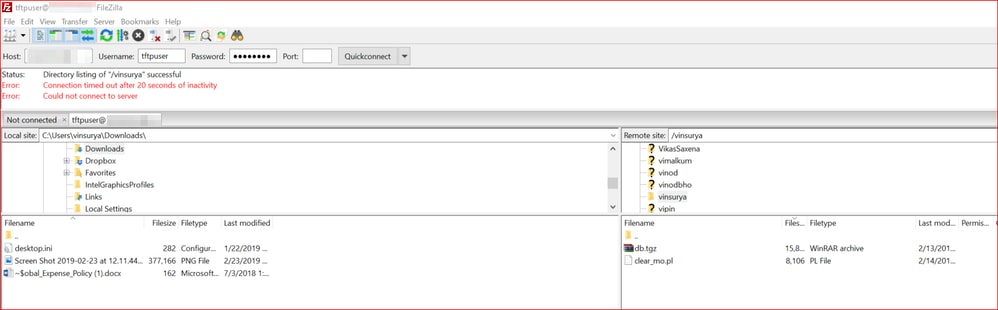
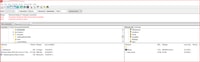
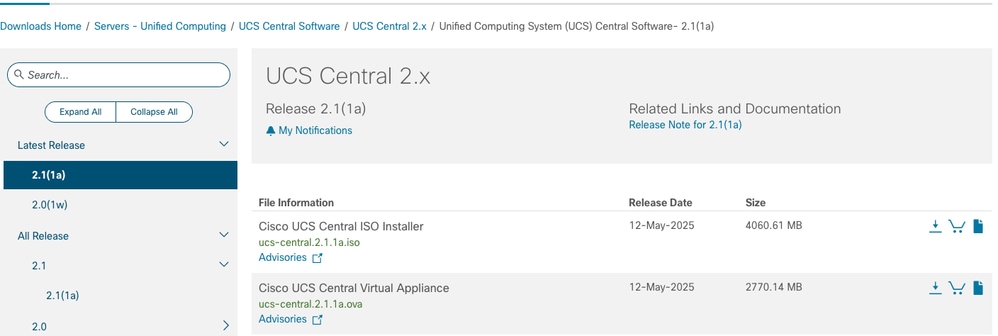
4. 하이퍼바이저 호스트에 가상 머신으로 또는 베어 메탈 호스트에 OVA를 설치합니다.
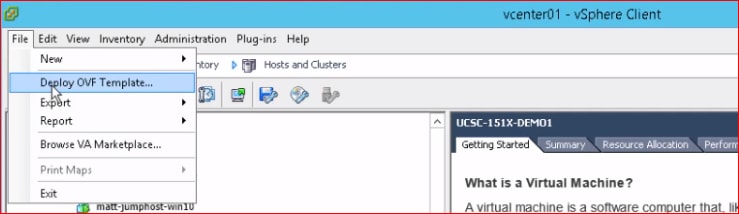
5. KVM 콘솔에서 VM에 액세스하고 복원 작업을 선택합니다.
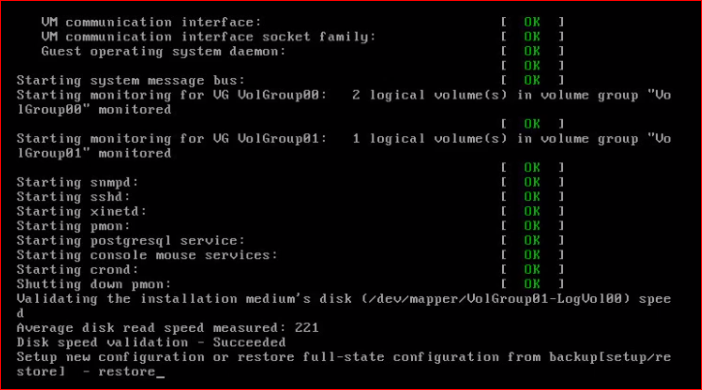
6. 백업 파일을 전송하기 위한 FTP 자격 증명 및 파일 경로와 함께 네트워크 자격 증명을 제공합니다.
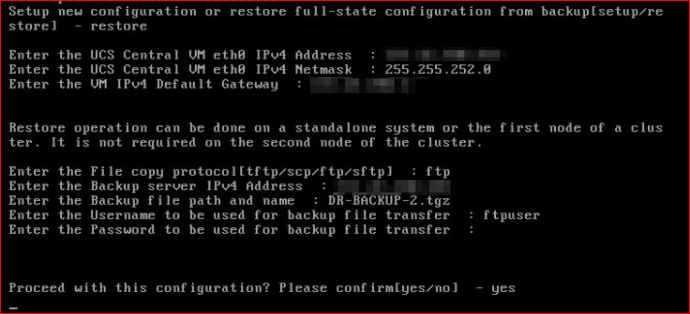

참고: 2.0(1u) 이후 UCSC 버전의 경우 백업 복원 작업에 백업 파일의 암호 해독 키가 필수입니다.
UCS Central에 '비밀번호 암호화 키'가 설정되어 있는지 확인합니다. 이 키는 복원 프로세스 중에 백업 파일의 암호를 해독하는 데 필요합니다.
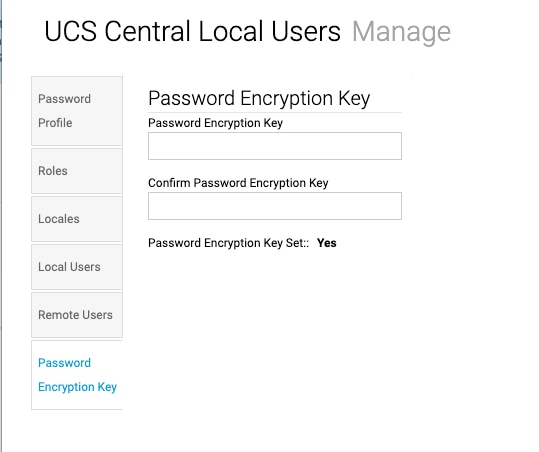
7. 시스템이 부팅될 때 백업 파일의 네트워크 자격 증명과 비밀번호 옵션이 함께 제공됩니다.
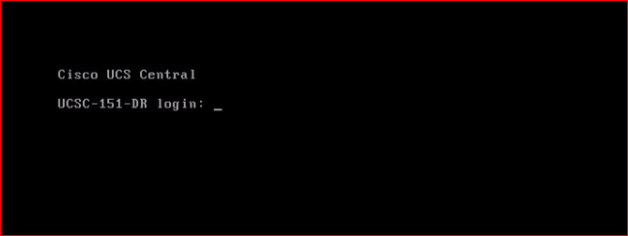
8. 명령 옵션을 통해 콘솔에서 네트워크 자격 증명을 다시 할당하여 UCS Central의 GUI 액세스를 가져옵니다.
[ 6단계의 새 IP 컨피그레이션이 소스 UCSC 시스템의 IP와 다른 경우 단계가 적용됩니다.
절차, 지침 및 권장 사항 참조:- Cisco UCS Central IP 주소 변경
9. 할당된 IP 주소를 통해 UCSC GUI에 액세스할 수 있어야 하며, 이는 소스 시스템의 정확한 결함 상태 요약을 반영합니다.
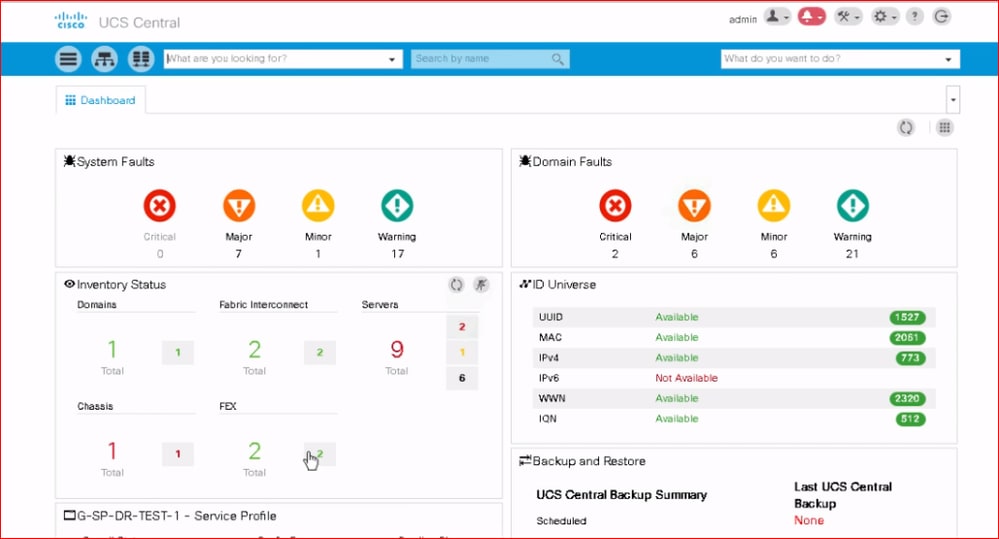

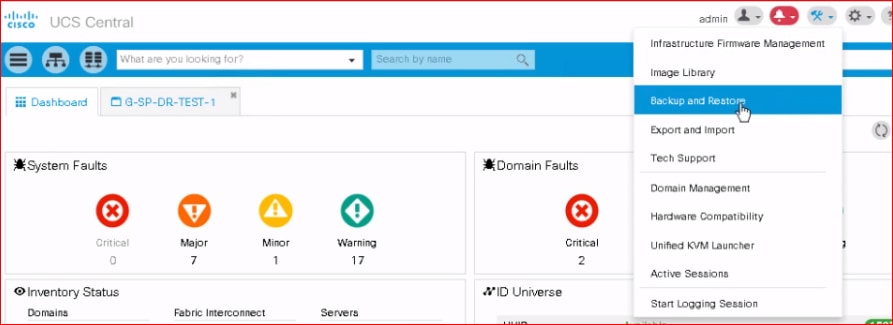
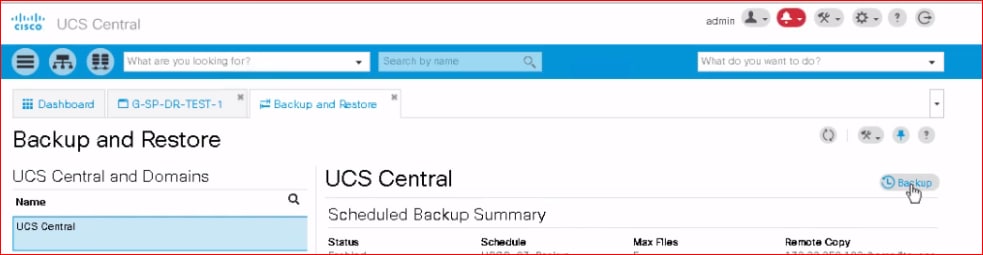
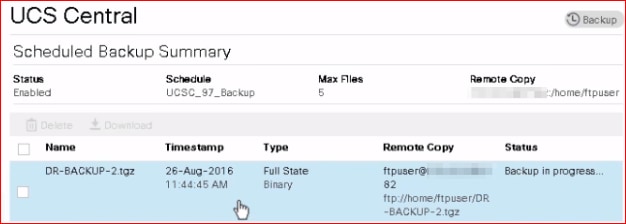
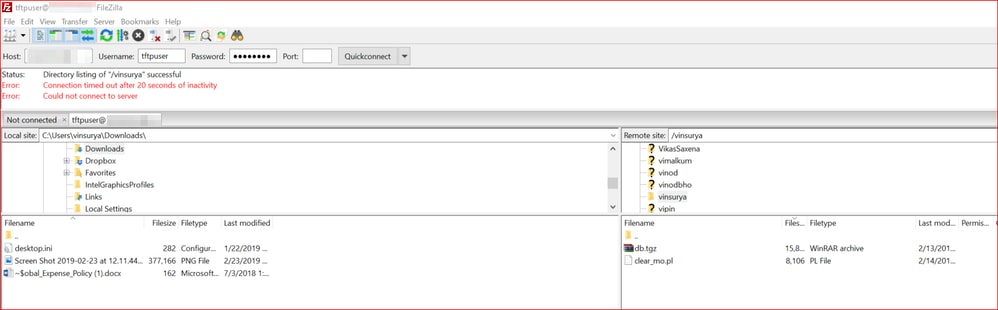
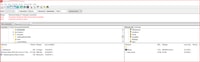
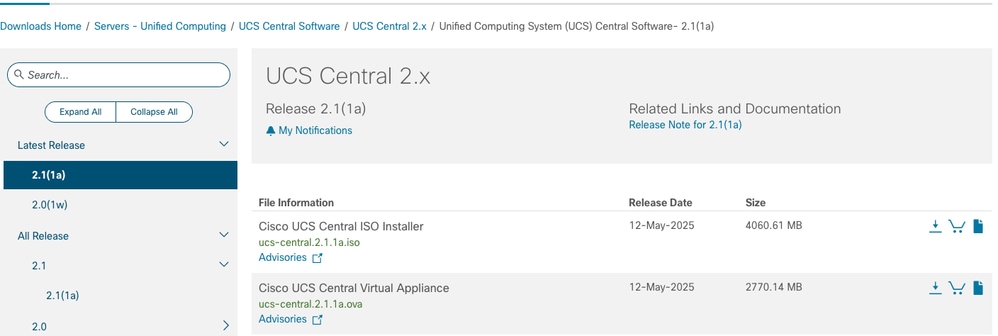
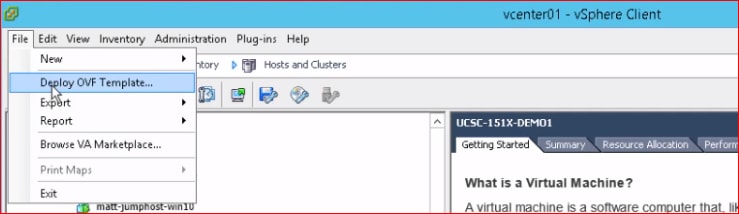
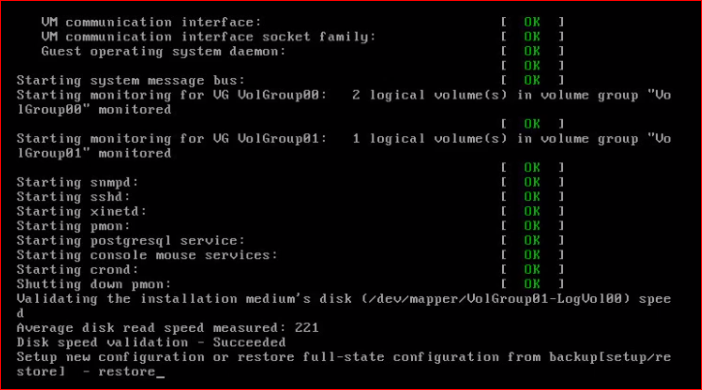
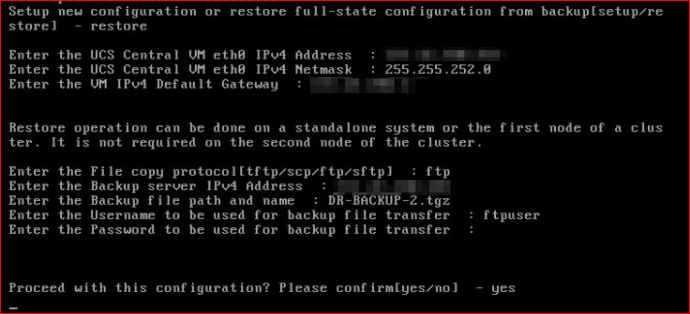
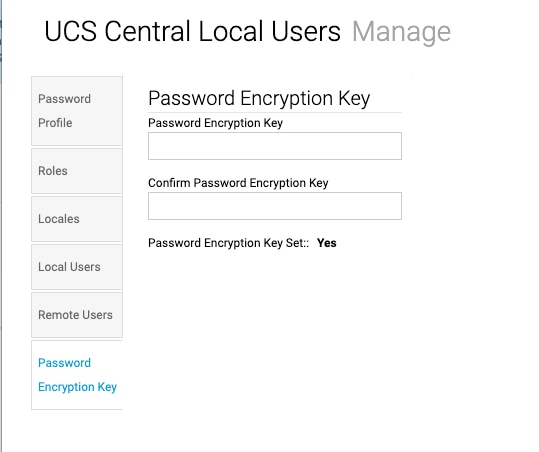
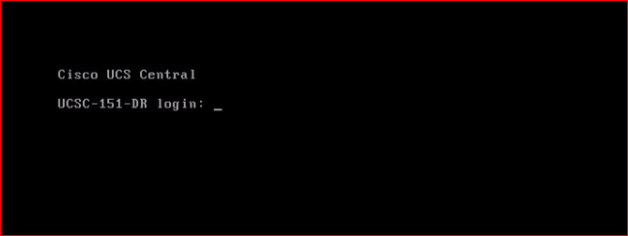
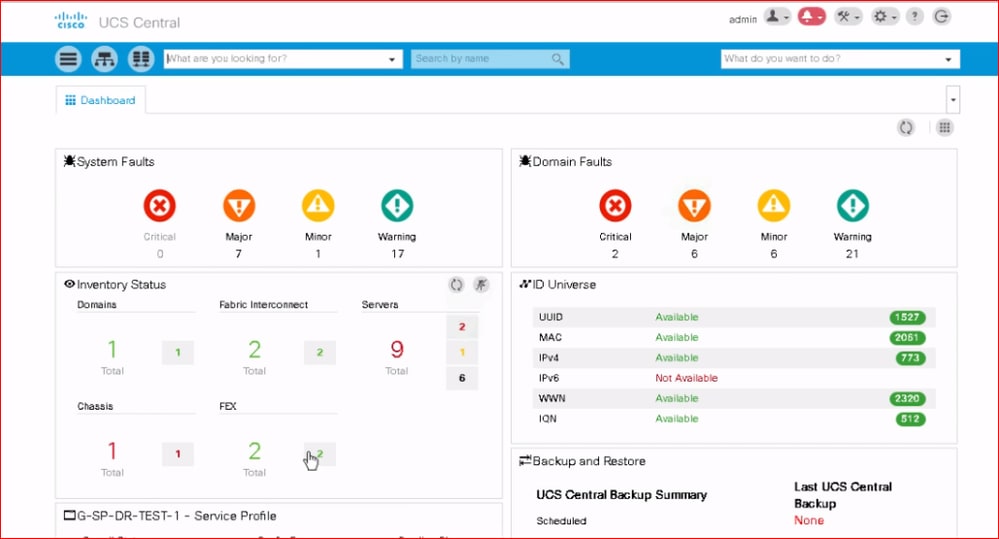
 피드백
피드백